Annotazione e disegno nei file PDF
Librera supporta l’annotazione di base e gli strumenti di marcatura del disegno nei documenti PDF.
NB! Questi strumenti funzionano solo in modalità SCORRIMENTO
Per rendere un documento PDF adatto per il disegno e/o l’annotazione, l’utente deve passare alla modalità di scorrimento. Questo rivelerà l’icona Modifica nel menu in basso.
File PDF senza un livello di testo
- Note scritte a mano
- Disegni a mano libera (si consiglia vivamente uno stilo)
- Cancellare testo, immagini, informazioni sulla carta di credito, ecc.
- Cancellazione dei contrassegni precedenti
Suggerimento: bloccare il "lucchetto" nell’angolo in basso a destra per evitare movimenti laterali!
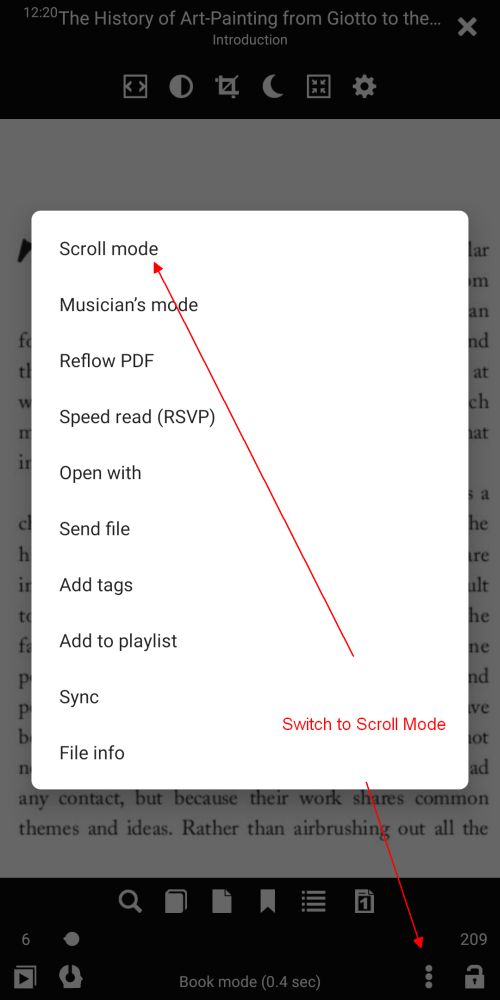 |
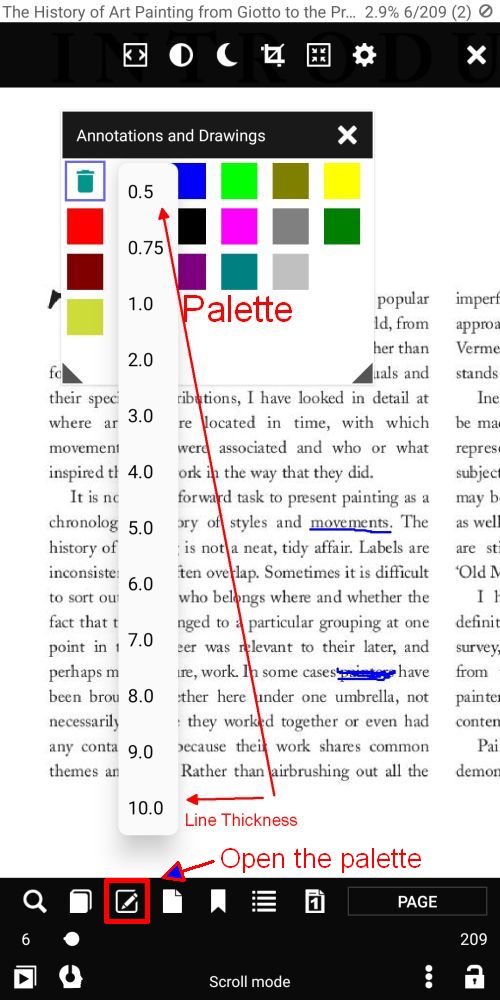 |
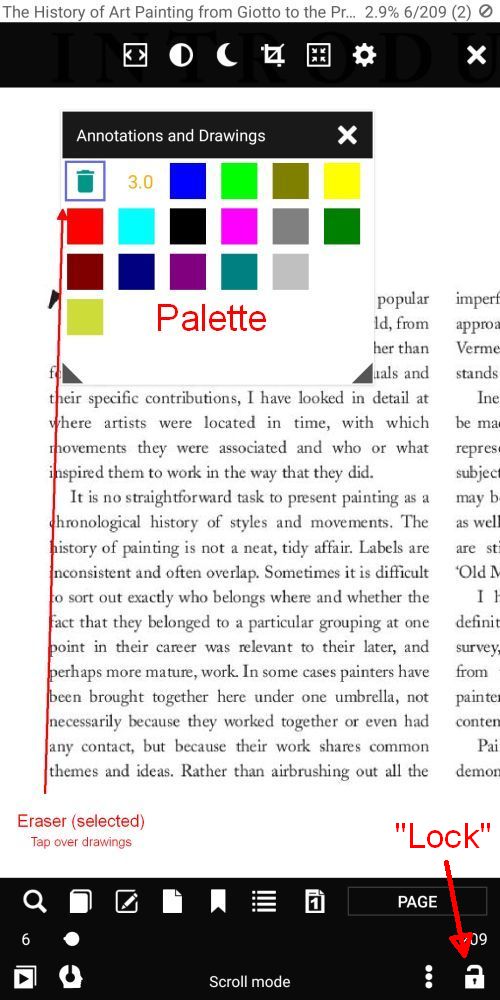 |
File PDF con un livello di testo
Oltre ai suddetti contrassegni:
- Evidenziazione del testo
- Sottolineatura
- Colpire attraverso
Suggerimento: basta selezionare una parola (con una pressione prolungata) per aprire il set di strumenti
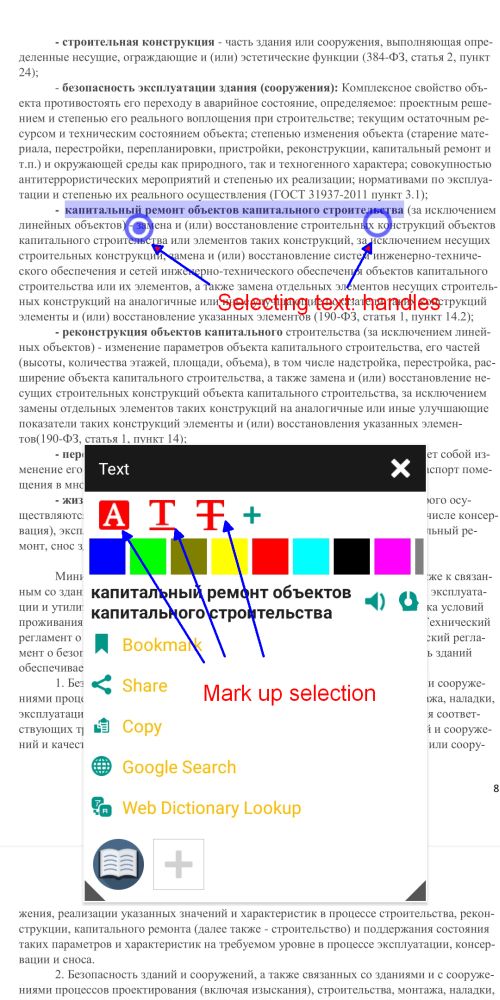 |
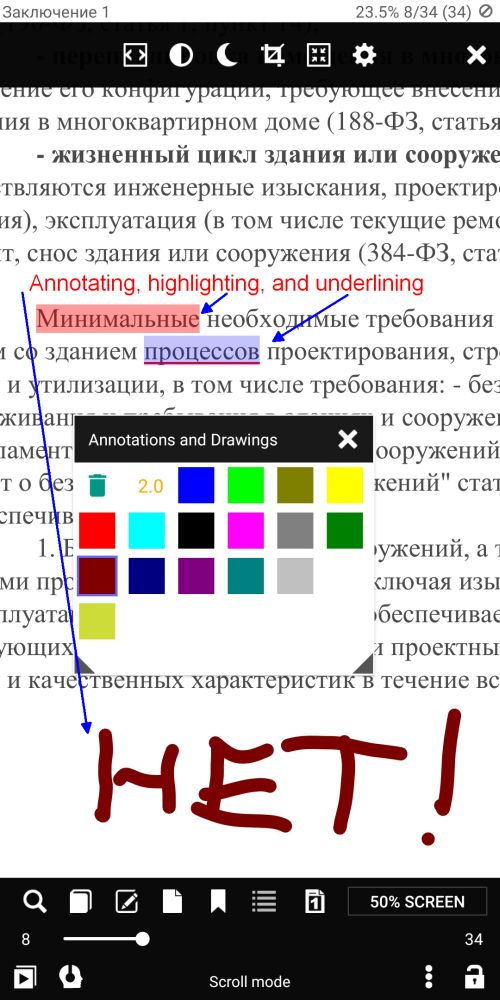 |
Marcatura con strumenti preimpostati
Il segno + consente all’utente di aggiungere all’elenco degli strumenti solo uno dei tre nel colore attualmente scelto. Questo crea uno strumento preimpostato con il quale puoi indicare prontamente le parole e le sequenze di parole correlate tra loro o che meritano la tua particolare attenzione (come il nome Girault nell’esempio sotto)
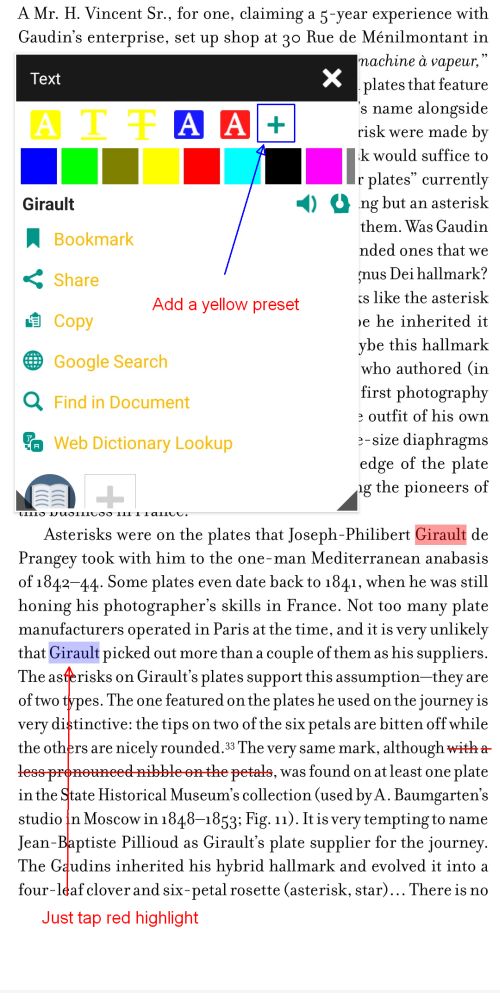 |
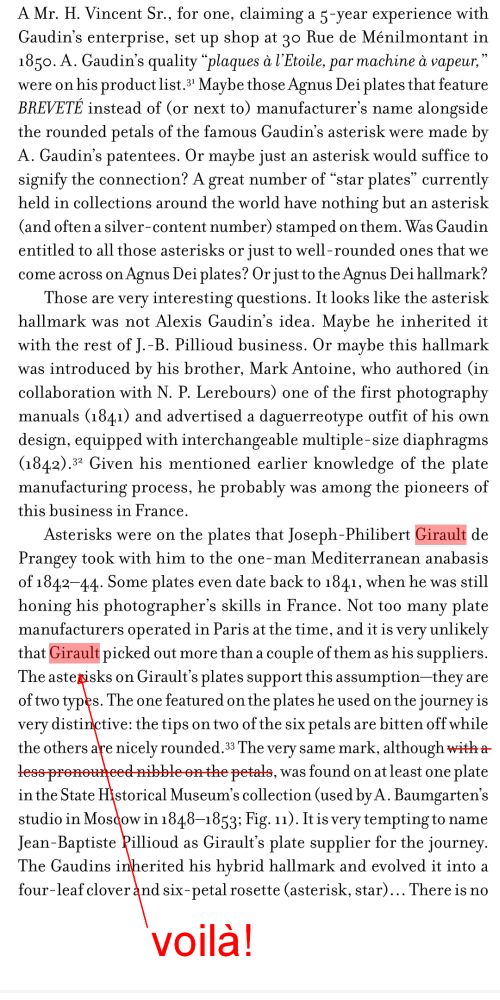 |
Salvataggio dei file modificati
- Un gesto Chiudi aprirà la finestra Salva modifiche?
- Puoi salvare il file modificato toccando SI
- Puoi salvare le modifiche in un nuovo file rinominato. Tocca RINOMINA
- Modifica il nome del file nella parte inferiore della finestra Scegli e tocca SELEZIONA
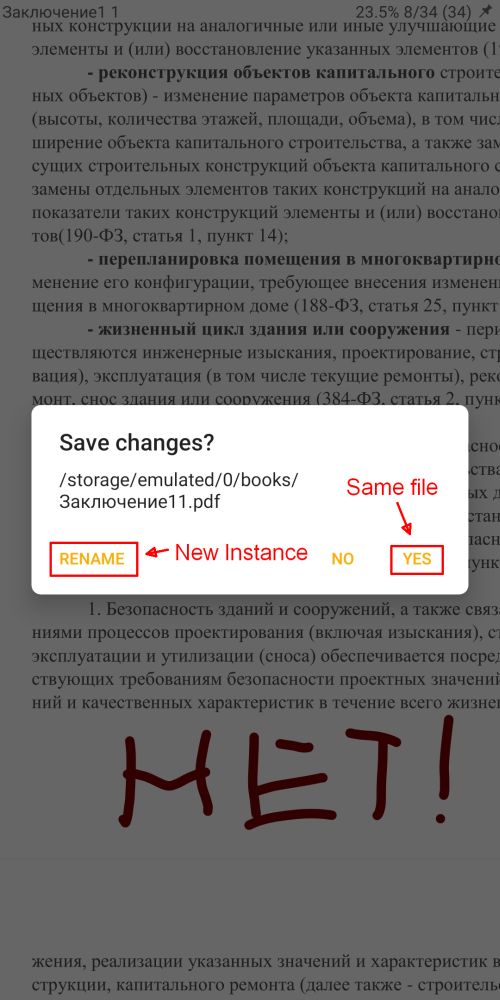 |
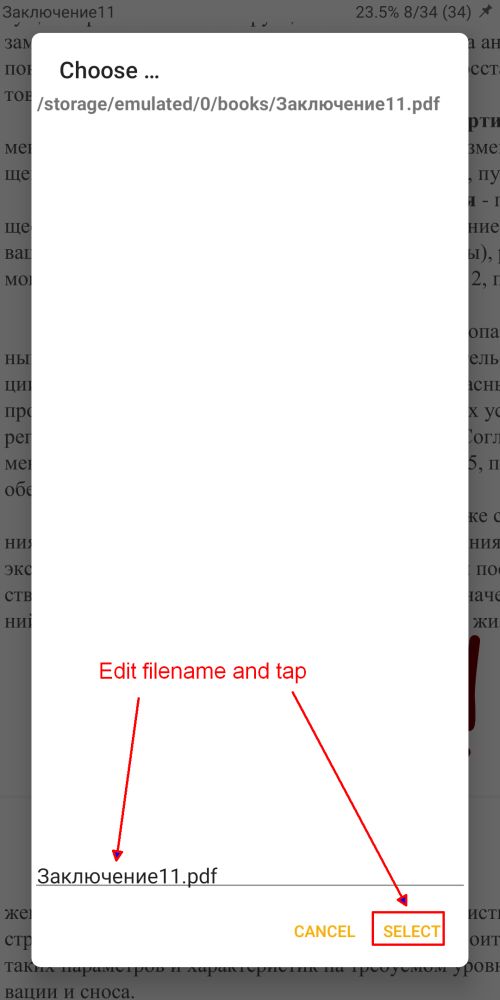 |
Nota: la gomma nella tavolozza Annotazioni e disegni può essere utilizzata per cancellare i disegni lasciati da altre applicazioni.
Puoi richiamare la tavolozza:
- Toccando una marcatura
- Toccando l’icona Modifica nel menu in basso
Seleziona la Eraser (Cestino dei rifiuti) toccandola, quindi tocca i segni che stai per rimuovere.
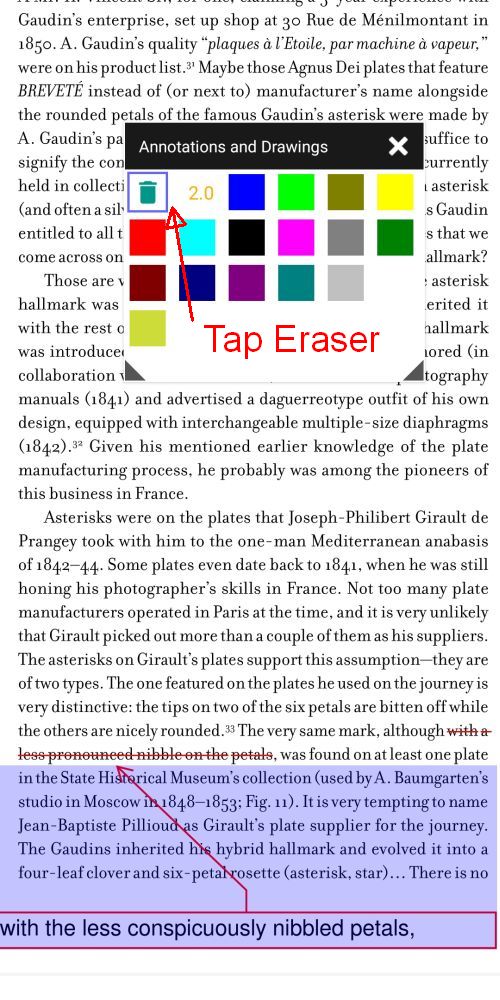 |
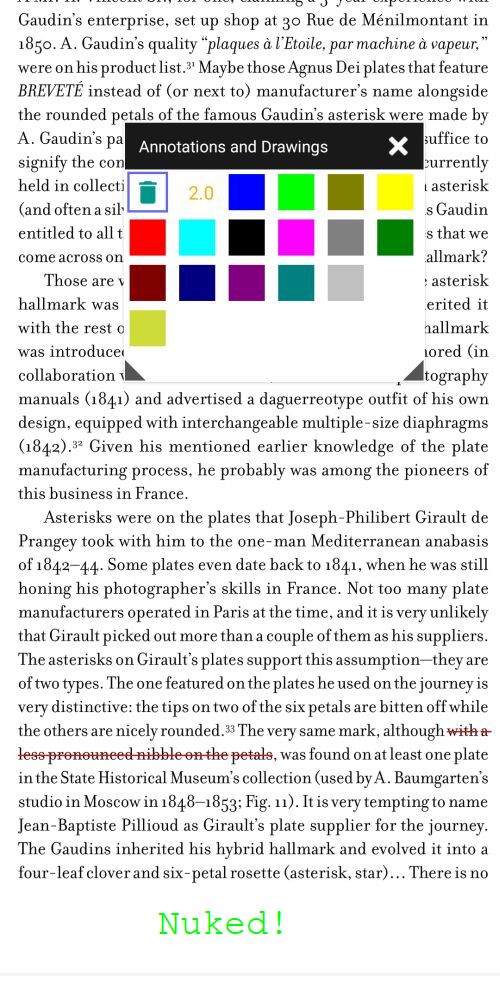 |
